Hướng dẫn cách xóa dữ liệu camera trên điện nhanh chóng và bảo mật nhất
Cách xóa dữ liệu camera được thực hiện như thế cho hiệu quả và an toàn? Khi xóa dữ liệu camera có gây ảnh hưởng gì đến quá trình hoạt động của camera không? Dưới đây, Trường Thịnh sẽ hướng dẫn bạn cách xóa dữ liệu camera trên điện thoại một cách chi tiết và nhanh chóng.
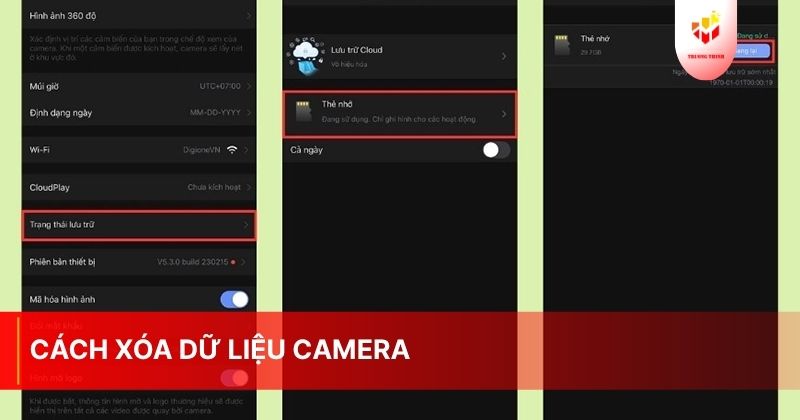
Cách xóa dữ liệu camera của các hãng có giống nhau không?
Cách xóa dữ liệu camera của các hãng sẽ KHÔNG hoàn toàn giống nhau. Vì khi bạn muốn thực hiện quá trình xóa dữ liệu camera trên điện thoại. Bạn có thể sử dụng cách xóa dữ liệu camera thông qua các ứng dụng quản lý của hãng camera đó cung cấp cho người dùng. Mỗi hãng sẽ cung cấp các ứng dụng khác nhau như: Hik-Connect của Hikvision, EZVIZ của Ezviz. Hoặc ứng dụng Imou Life của Imou, Yoosee của Yoosee, KBView Lite của Kbvision,.. Và các phần mềm riêng của từng hãng đều hỗ trợ bạn xóa dữ liệu camera trên điện thoại.
Tuy nhiên không phải tất cả camera đều cho phép bạn xóa dữ liệu từ xa. Có một số model yêu cầu bạn phải thao tác trực tiếp trên thiết bị hoặc thông qua máy tính. Nhưng nhìn chung, cách xóa dữ liệu camera từ các hãng khác nhau trên thị trường vẫn tuân theo nguyên tắc là truy cập vào bộ nhớ. Và sau đó là xóa định dạng. Nhưng để đảm bảo an toàn dữ liệu khi sử dụng, bạn nên tìm hiểu kĩ các cách xóa camera trên điện thoại của từng hãng khác nhau. Và khi làm theo những hướng dẫn xóa dữ liệu camera bạn nên thực hiện cẩn thận từng bước.

Hướng dẫn cách xóa dữ liệu camera trên điện thoại an toàn

Cách xóa dữ liệu camera trên điện thoại của từng hãng camera sẽ khác nhau. Nếu camera của nhà bạn là hãng camera Imou nhưng bạn lại thực hiện theo cách xóa dữ liệu camera của hãng Ezviz. Như vậy thì khi xảy ra lỗi trong quá trình làm, bạn sẽ khó giải quyết vấn đề được. Vì thế hãy tìm đúng phần hãng camera mà bạn sử dụng để cùng thực hiện với chúng tôi ngay nhé! Sau đây Trường sẽ hướng dẫn bạn cách xóa dữ liệu camera của các hãng camera như: Ezviz, Kbvision, Imou, Yoosee, Hikvision.
1. Cách xóa dữ liệu camera Ezviz trên điện thoại
Bước 1: Đầu tiên bạn mở ứng dụng Ezviz trên điện thoại di động. Sau đó tìm biểu tượng mũi tên hoặc biểu tượng Cài đặt để vào phần cấu hình của camera Ezviz.
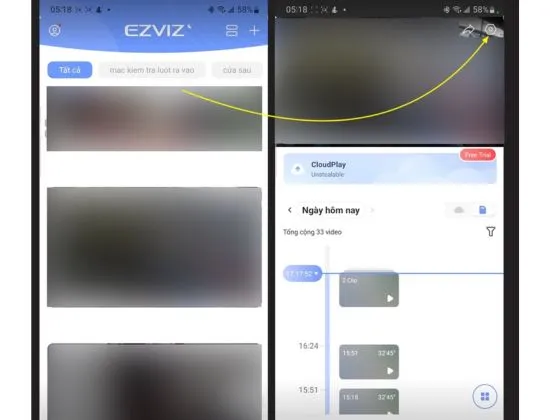
Bước 2: Bạn tìm và chọn Trạng thái lưu trữ để vào mục quản lý thẻ nhớ.
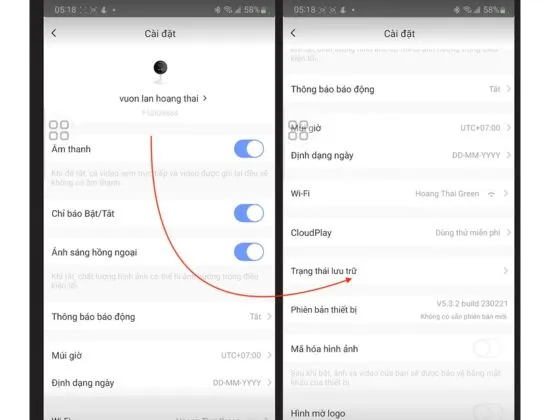
Bước 3: Chọn thẻ nhớ lưu trữ mà bạn muốn xóa dữ liệu. Sau đó nhấn Khởi chạy (hoặc Format) rồi bấm OK để bắt đầu xóa dữ liệu.
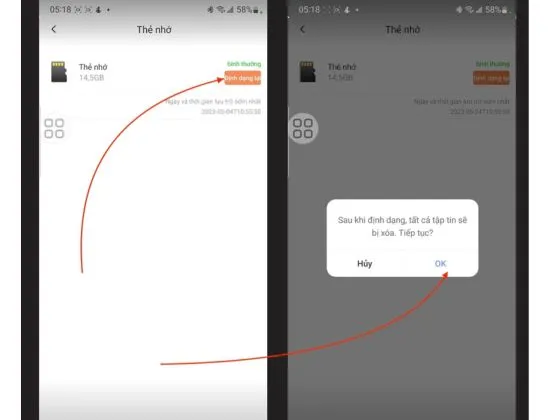
Sau khi thực hiện xong các bước trên. Bạn chờ đợi một chút đến khi đạt 100% là bạn đã xóa hoàn toàn dữ liệu thẻ nhớ rồi.
2. Cách xóa dữ liệu camera Kbvision trên điện thoại
Để thực hiện xóa dữ liệu camera Kbvision trên điện thoại. Bạn có thể làm theo các bước hướng dẫn dưới đây
Bước 1: Tải phần mềm KBView Lite quản lý camera Kbvision trên điện thoại.
Bước 2: Bạn mở ứng dụng lên, sau đó chọn Device Management hoặc Quản lý thiết bị. Chọn vào driver của camera cần xóa dữ liệu.
Bước 3: Tiếp theo bạn chọn HDD info.
Bước 4: Cuối cùng bạn chọn mục Format HDD rồi nhấn OK để xác nhận. Khi hoàn tất quá trình nghĩa là đã thực hiện xóa dữ liệu thành công.
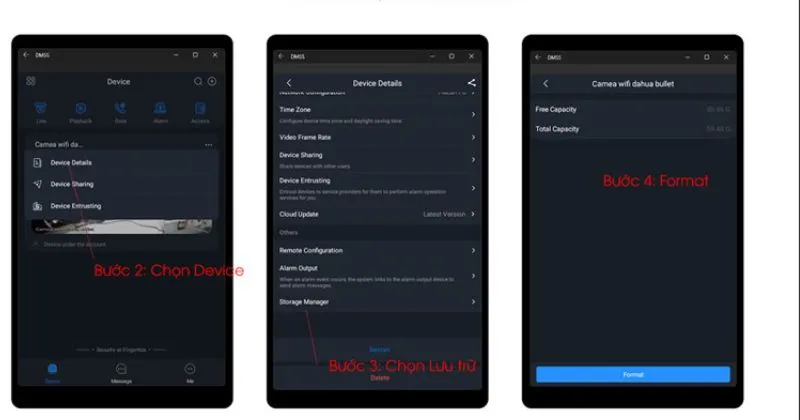
3. Cách xóa dữ liệu camera Imou trên điện thoại
Bước 1: Bạn truy cập vào ứng dụng Imou Life.
Bước 2: Sau đó, bạn chọn camera Imou muốn xóa video
Bước 3: Bạn nhấn vào mục Playback hoặc Video History, rồi chọn video cần xóa.
Bước 4: Nhấn Delete, cuối cùng nhấn OK để hoàn tất.
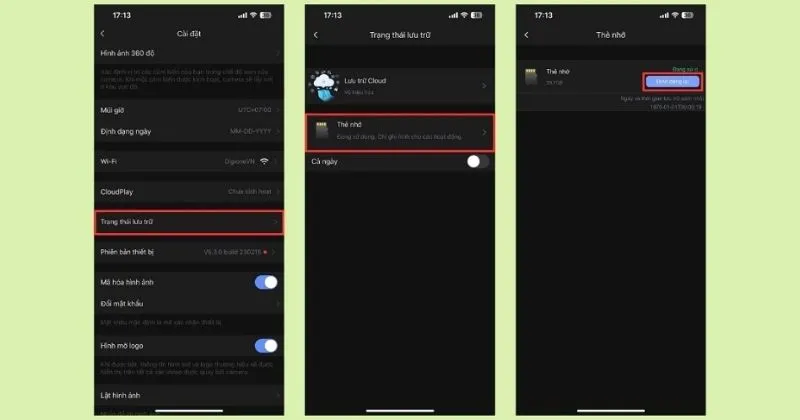
4. Hướng dẫn cách xóa dữ liệu camera Yoosee
Bước 1: Mở ứng dụng Yoosee, sau đó bạn đăng nhập vào tài khoản đã kết nối với camera Yoosee.
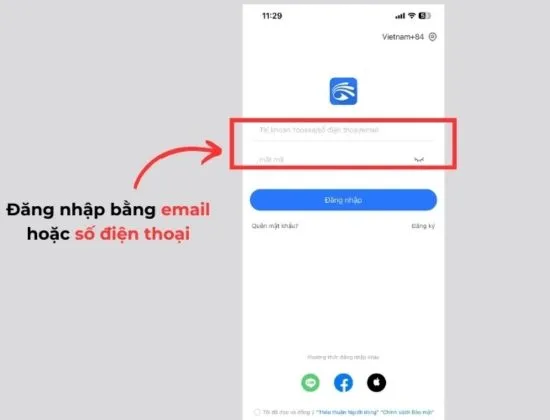
Bước 2: Bạn vào phần phát lại, chọn camera bạn muốn thực hiện xóa dữ liệu.
- Sau đó vào mục Playback (Phát lại).
- tại mục này bạn sẽ thấy danh sách các video đã lưu trên thẻ nhớ.
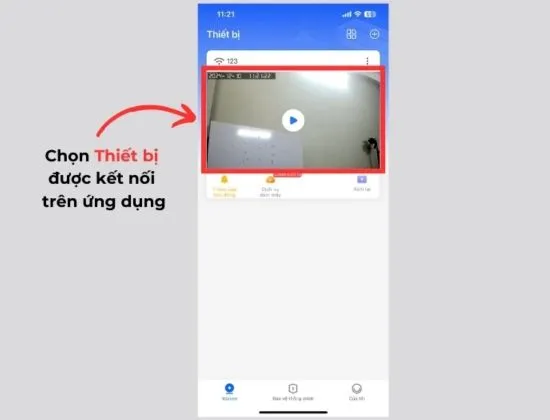
Bước 3: Xóa Video
- Bạn chọn video bạn muốn xóa dữ liệu
- Sau đó nhấn Xóa (Delete) và xác nhận để hoàn tất quá trình.
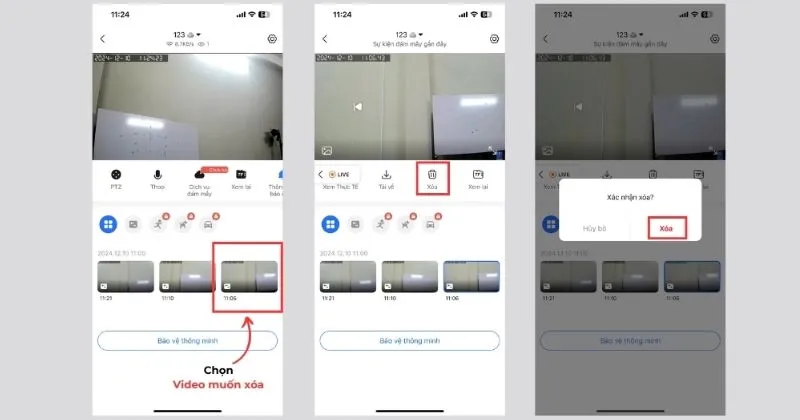
5. Cách xoá dữ liệu camera Hikvision trên điện thoại
Bước 1: Mở ứng dụng Hik-Connect trên điện thoại
Bước 2: Tại mục thiết bị, bạn nhấn vào dấu 3 chấm của camera Hikvision bạn đang dùng. Sau đó nhấn vào phần cài đặt
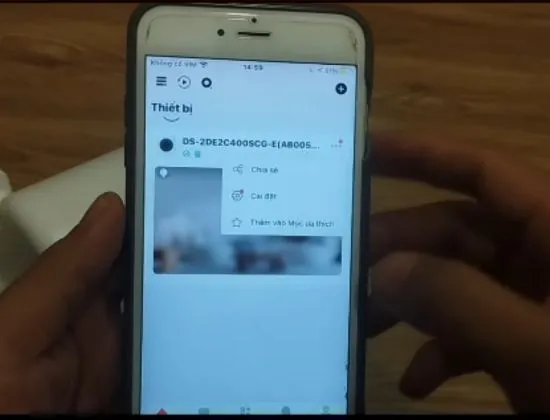
Bước 3: Bạn kéo xuống dưới và nhấn vào mục Trạng thái bộ nhớ.
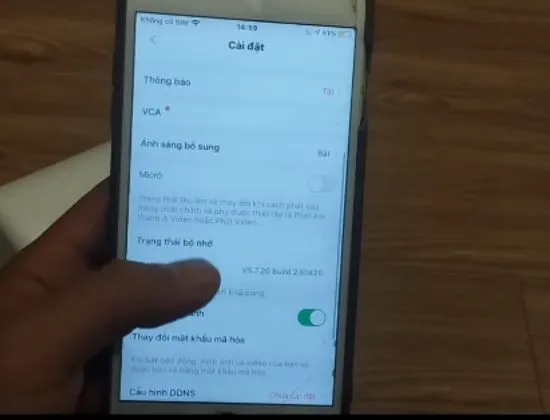
Bước 4: Bạn nhấn vào bình thường của mục thẻ nhớ. Sau đó bạn nhấn vào khởi chạy và nhấn đồng ý để hoàn thành quá trình xóa dữ liệu.
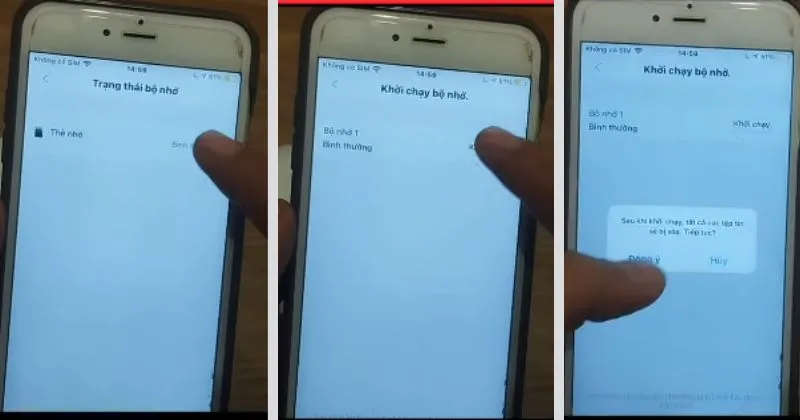
Những lưu ý trước khi xóa dữ liệu camera
Để cho quá trình xóa dữ liệu camera của bạn được diễn ra một cách nhanh chóng và thành công nhất. Thì bạn cần có cần lưu ý và chuẩn bị những thủ tục dưới đây trước khi xóa dữ liệu của camera:
1. Sao lưu dữ liệu quan trọng trước khi xóa
Trước khi thực hiện xóa dữ liệu camera bạn nên kiểm tra lại dữ liệu và sao lưu những đoạn video cần thiết. Như những đoạn ghi hình quan trọng phục vụ công việc, pháp lý hoặc lưu giữ thông tin sự kiện. Bạn có thể sử dụng USB, ổ cứng ngoài hoặc tải trực tiếp về máy tính, điện thoại qua phần mềm của camera.
2. Kiểm tra quyền truy cập và tài khoản đăng nhập
Việc xóa dữ liệu thường chỉ được thực hiện khi bạn có quyền quản trị viên (admin). Bạn nên kiểm tra lại và đảm bảo bạn có quyền truy cập vào ứng dụng của hãng camera mà bạn đang dùng.
3. Ngắt kết nối ghi hình tạm thời (nếu cần)
Vì một số dòng camera khi bạn định dạng bộ nhớ, hệ thống vẫn tiếp tục ghi hình. Nên sẽ khiến cho quá trình xóa dữ liệu camera không triệt để. Vì thế bạn nên ngắt kết nối ghi hình hoặc tắt nguồn tạm thời trong lúc định dạng. Như vậy sẽ đảm bảo dữ liệu của camera được xóa hoàn toàn.
4. Kiểm tra thiết bị lưu trữ
Bạn nên kiểm tra tình trạng của thẻ nhớ, ổ cứng hoặc bộ nhớ trong của camera trước khi xóa. Khi thiết bị lưu trữ đã có dấu hiệu hỏng mà bạn vẫn xóa dữ liệu của camera. Như vậy có thể gây lỗi hệ thống hoặc mất toàn bộ dữ liệu mà không thể phục hồi được.
5. Kiểm tra dung lượng lưu trữ hiện tại
Nếu nhu cầu của bạn không cần xóa toàn bộ mà chỉ cần xóa một phần video cũ để giải phóng bộ nhớ. Thì bạn có thể kiểm tra lại dung lượng còn trống để có quyết định hợp lý hơn khi xóa.

Một số câu hỏi liên quan
1. Có thể xóa một phần dữ liệu camera mà không xóa toàn bộ được không?
Câu trả lời CÓ. Nếu nhu cầu của bạn chỉ cần xóa một phần dữ liệu, không muốn xóa toàn bộ dữ liệu như cách xóa dữ liệu camera như trên. Thì bạn có thể tham khảo cách đơn giản như sau:
Bước 1: Bạn tìm kiếm địa chỉ IP của camera. Sau đó truy cập vào đó bằng trình duyệt của điện thoại.
Bước 2: Tiếp theo, bạn chỉnh thời gian hiện tại đến đúng khoảng thời gian chứa phần video mà bạn muốn xóa.
Bước 3: Hình ảnh mà camera hiện tại sẽ được ghi đè lên đoạn dữ liệu mà bạn muốn xóa nó đi.
Bước 4: Sau khi đã xóa bạn đừng quên chỉnh lại thời gian như hiện tại để tránh sai sót trong việc ghi hình.
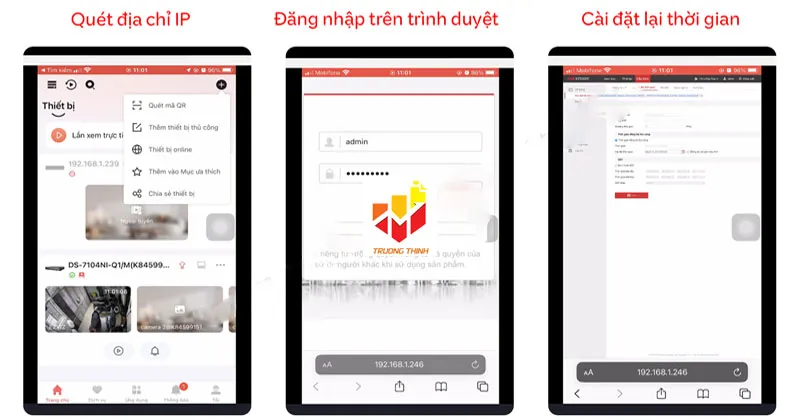
Lưu ý: Có một số hãng camera sẽ không cho phép bạn xóa một đoạn video thay vì toàn bộ dữ liệu. Các hãng camera đó như: Ezviz
2. Khi xóa dữ liệu camera, có thể khôi phục lại được không?
Tùy vào trường hợp, mà khi xóa dữ liệu camera bạn có thể hoặc không thể khôi phục lại được. Có thể hay không thể thì sẽ phụ thuộc vào nhiều yếu tố như:
- Loại camera mà bạn sử dụng.
- Cách xóa dữ liệu camera mà bạn làm.
- Hình thức lưu trữ mà bạn sử dụng.

2.1 Trường hợp có thể khôi phục dữ liệu camera:
- Nếu như bạn xóa video qua ứng dụng mà không định dạng hoàn toàn bộ nhớ. Thì một số dữ liệu vẫn có thể được khôi phục bằng phần mềm chuyên dụng.
- Hoặc dữ liệu đã xóa trên thẻ nhớ hoặc ổ cứng có thể được phục hồi bằng các công cụ như Recuva, EaseUS Data Recovery, Disk Drill… Nhưng với điều kiện là chưa bị ghi đè.
- Nếu camera có chức năng lưu trữ đám mây, dữ liệu đã xóa trên thiết bị vẫn có thể được tìm thấy. Bạn có thể tải về khoản cloud trong một khoảng thời gian thường sẽ từ 7-30 ngày tùy dịch vụ.
2.2 Trường hợp không thể khôi phục dữ liệu:
- Khi bạn chọn Định dạng thẻ nhớ hoặc Format ổ cứng thì dữ liệu đã bị xóa hoàn toàn khỏi camera. Và như vậy thì thường không thể khôi phục bằng cách thông thường.
- Nếu sau khi bạn xóa dữ liệu, thiết bị tiếp tục ghi hình mới. Thì dữ liệu cũ sẽ bị ghi đè và khả năng khôi phục gần như bằng 0.
- Có một số dòng camera không cho phép bạn truy cập trực tiếp vào bộ nhớ. Như vậy sẽ khiến việc phục hồi trở nên rất khó khăn hoặc không khả thi.
3. Làm sao biết camera đã hết bộ nhớ cần xóa dữ liệu?
Khi bộ nhớ đầy thì bạn cần phải xóa dữ liệu camera ngay. Vậy nên cách nhận biết camera đã đầy bộ nhớ là rất quan trọng để đảm bảo thiết bị ghi hình liên tục. Đồng thời giúp bạn không bỏ lỡ những video quan trọng. Dưới đây là một số cách có thể giúp bạn kiểm tra dung lượng và biết khi nào cần xóa dữ liệu camera.
3.1 Kiểm tra bằng ứng dụng trên điện thoại
Để kiểm tra xem bộ nhớ camera có đầy hay chưa bằng ứng dụng của hãng camera đó trên điện thoại. Bạn có thể tham khảo các bước sau:
- Bạn mở ứng dụng quản lý camera trên điện thoại
- Sau đó tại giao diện ứng dụng bạn tìm và nhấn vào mục Thiết bị cần kiểm tra.
- Tiếp theo bạn truy cập mục Bộ nhớ hoặc Lưu trữ.
- Tiếp đó bạn xem thông tin mục: Dung lượng đã sử dụng / Dung lượng còn trống.
- Sau đó bạn kiểm tra xem dữ liệu đã đầy chưa. Nếu đã đầy thì bạn tiến hành theo cách xóa dữ liệu camera mà chúng tôi đã đem đến cho bạn.
3.2 Thông báo từ hệ thống cảnh báo đến người dùng:
Một số dòng camera sẽ có tính năng cảnh báo khi bộ nhớ sắp đầy thông qua:
- Thông báo đẩy trên điện thoại (push notification).
- Thông báo bằng cách đèn LED nhấp nháy màu đỏ trên camera.
- Thông báo lỗi trong giao diện ứng dụng hoặc màn hình TV nếu bạn dùng đầu ghi DVR/NVR.
3.3 Camera dừng ghi hình
Nếu như camera không ghi hình mới nữa, hoặc camera tự động xóa video cũ để ghi đè. Những dấu hiệu đó là nguyên nhân cho thấy bộ nhớ camera đã đầy.

4. Có nên cài đặt tự xóa dữ liệu camera theo định kỳ không?
Câu trả lời là CÓ. Nếu bạn muốn hệ thống camera hoạt động ổn định, liên tục mà không lỗi do đầy bộ nhớ. Thì bạn nên cài đặt tự xóa dữ liệu camera theo định kỳ. Nhưng việc cài đặt tự xóa dữ liệu cần được cân nhắc kỹ để phù hợp với nhu cầu sử dụng của bạn.

Trường Thịnh Telecom – Giải pháp an ninh toàn diện từ các thương hiệu hàng đầu
Trường Thịnh Telecom tự hào là đơn vị hàng đầu tại Việt Nam, chuyên cung cấp đa dạng các thiết bị camera giám sát an ninh từ những thương hiệu nổi tiếng thế giới như Dahua, Hikvision, EZVIZ, và nhiều hãng khác. Với cam kết mang đến những sản phẩm chính hãng, chất lượng vượt trội cùng dịch vụ lắp đặt camera chuyên nghiệp, Trường Thịnh Telecom đã và đang là sự lựa chọn tin cậy của hàng ngàn khách hàng cá nhân và doanh nghiệp.
Đặc biệt, trong danh mục sản phẩm đa dạng của chúng tôi, các dòng camera Hikvision luôn nhận được sự quan tâm lớn nhờ công nghệ tiên tiến và độ bền vượt trội. Chúng tôi tự hào giới thiệu những mã sản phẩm tiêu biểu, đáp ứng mọi nhu cầu giám sát từ gia đình đến doanh nghiệp. Với khả năng chống ngược sáng, hồng ngoại thông minh, và hình ảnh sắc nét, các mẫu camera như DS-2CD1043G2-LIUF mang đến giải pháp giám sát ngoài trời hiệu quả, trong khi DS-2CD1121G0-I là lựa chọn lý tưởng cho việc giám sát trong nhà với thiết kế nhỏ gọn. Ngoài ra, không thể không kể đến DS-2CD1321G2-LIU với khả năng thu âm và đèn nháy báo động, cùng với DS-2CD1T21G2-LIU với thiết kế thân trụ chắc chắn, đều là những giải pháp giám sát an ninh tối ưu.
Thông tin liên hệ:
- CÔNG TY TNHH ĐẦU TƯ CÔNG NGHỆ TRƯỜNG THỊNH
- Địa chỉ: 14 Trịnh Lỗi, P. Phú Thọ Hoà, TP. Hồ Chí Minh
- Điện thoại: (028) 38 101 698 – 0911 28 78 98
- Email: truongthinhtelecom@gmail.com
- Website: https://truongthinhtelecom.com/
Vậy là bài viết hướng dẫn cách xóa dữ liệu camera trên điện thoại của chúng tôi đã hết rồi. Hy vọng bài viết đã giúp bạn dễ dàng thực hiện thao tác xóa dữ liệu camera một cách nhanh chóng hơn. Cảm ơn bạn đã theo dõi, đồng hành cùng Trường Thịnh Telecom trong bài viết này. Hãy để lại bình luận nếu bạn thấy bài viết này hay nhé.
Xem thêm:




